Настройка VPN на iPhone - процесс не сложный, но требующий внимания к деталям. Следуя простым шагам из этого руководства, вы сможете без проблем настроить VPN на любой модели iPhone за считанные минуты. А также сможете осуществить проверку работы соединения и правильно поработать с расширенными настройками.
Однако прежде чем приступать к настройке, сперва убедитесь, что у вас есть необходимые данные от вашего VPN-провайдера: адрес сервера, имя пользователя и пароль. Также понадобится стабильное интернет-соединение на вашем iPhone.
Шаг 1. Переход в настройки VPN
Первым делом откройте приложение "Настройки" на вашем iPhone и выберите пункт "VPN". На этом экране вы увидите список ранее настроенных VPN-соединений (если таковые были) и кнопку "Добавить VPN-конфигурацию" в верхнем правом углу.
Шаг 2. Выбор типа VPN-соединения
Нажмите кнопку "Добавить VPN-конфигурацию" и выберите тип вашего VPN-соединения. Наиболее распространенные варианты:
- IKEv2 - для VPN от провайдеров и корпоративных сетей;
- L2TP - простой в настройке протокол;
- PPTP - устаревший, но до сих пор популярный протокол.
Уточните тип соединения у вашего провайдера VPN, если не знаете, какой выбрать.
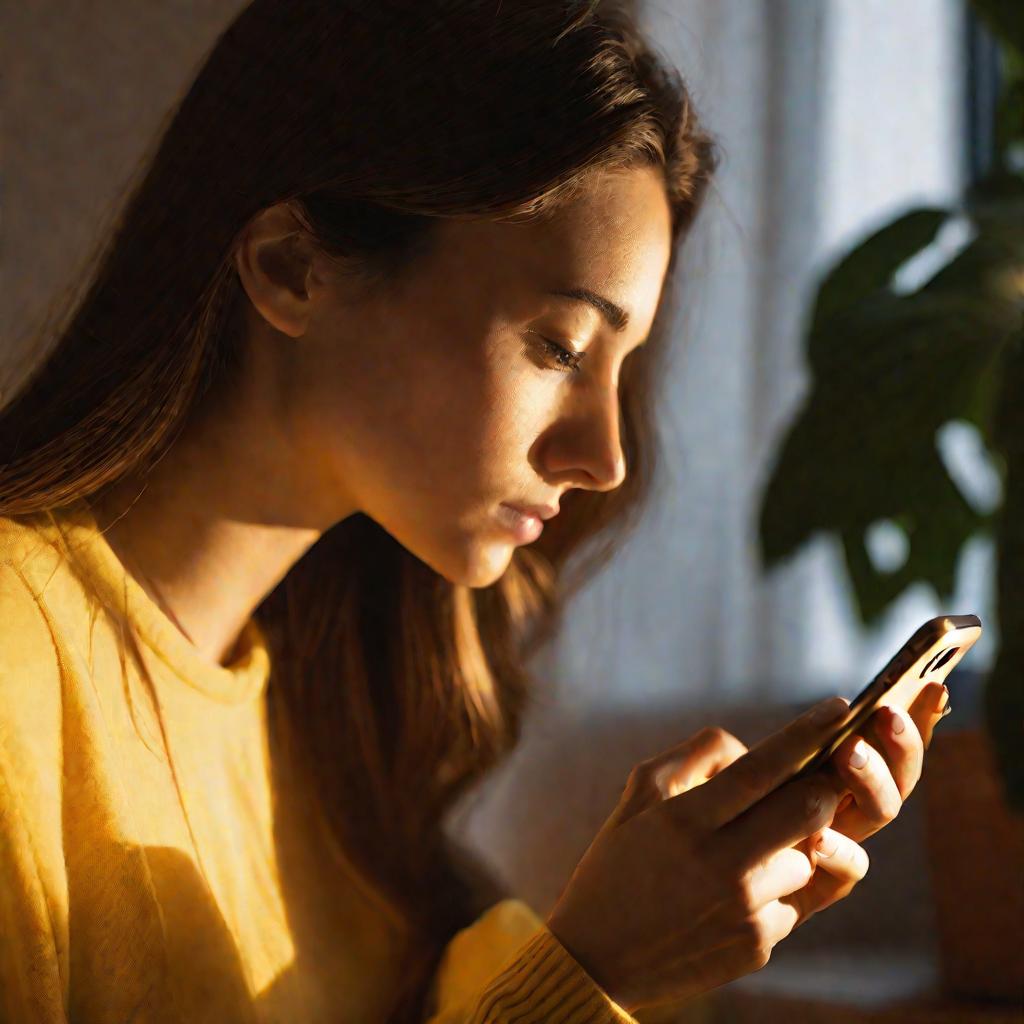
Шаг 3. Ввод данных подключения
После выбора типа VPN вам нужно будет ввести следующие данные:
- Описание - произвольное название для соединения;
- Сервер - адрес VPN-сервера вашего провайдера;
- учетная запись - ваше имя пользователя или логин от провайдера;
- Пароль - ваш VPN-пароль.
Обязательно вводите данные максимально точно, иначе подключение не состоится.

Шаг 4. Включение VPN
После ввода данных нажмите кнопку "Готово" в верхнем правом углу. Вы вернетесь в список VPN-подключений, где только что созданное соединение должно быть в состоянии "Выкл". Чтобы включить его, просто нажмите на переключатель справа.
При первом подключении к новому VPN iPhone может запросить дополнительное подтверждение. Просто нажмите "Продолжить".
Шаг 5. Проверка подключения
Через несколько секунд статус VPN в настройках должен поменяться на "Подключено". Это значит, что вы успешно настроили VPN на своем iPhone!
Теперь весь ваш интернет-трафик будет идти через зашифрованное соединение VPN, обеспечивая анонимность и безопасность.
В случае каких-либо проблем с подключением, проверьте правильность введенных данных и наличие интернета на iPhone. При необходимости обратитесь в службу поддержки вашего VPN-провайдера.
Настройка VPN на iPhone 5s, iPhone 7, iPhone 8 и других моделях не имеет принципиальных отличий. Следуя этим простым шагам, вы сможете без проблем настроить VPN на любом iPhone за считанные минуты.
Помимо самостоятельной настройки VPN, существует несколько полезных советов для использования VPN на iPhone.
Использование режима "VPN по требованию"
Чтобы VPN не работал постоянно, а включался только при необходимости, можно воспользоваться режимом "VPN по требованию". Для этого:
- Перейдите в настройки VPN;
- Нажмите (i) рядом с нужным VPN-профилем;
- Включите переключатель "VPN по требованию".
После этого VPN будет активироваться только при попытке выйти на определенные сайты или приложения. Это поможет экономить заряд батареи и мобильный трафик.
Проверка IP-адреса
Чтобы убедиться, что ваше VPN работает корректно, можно проверить текущий IP-адрес iPhone:
- Зайдите на любой сайт, показывающий IP, например myip.com;
- Сравните IP до и после включения VPN - они должны отличаться.
Если IP меняется на адрес вашего VPN-сервера, значит все работает правильно. Это быстрый способ проверить, что ваше соединение действительно шифруется.
С VPN интернет на iPhone становится более безопасным. Теперь вы можете без проблем настроить VPN и использовать его для защиты своих данных в сети. Полезные советы помогут максимально эффективно применять VPN в повседневной жизни.
Выбор надежного VPN-провайдера
Чтобы настроить VPN на iPhone, в первую очередь нужно выбрать хорошего VPN-провайдера. Обращайте внимание на такие критерии:
- Надежность шифрования - должны использоваться современные протоколы;
- Скорость соединения - чем выше, тем лучше;
- Серверы - чем их больше, тем выше вероятность стабильной работы;
- Политика логирования - не должны сохраняться логи подключений.
Оптимальный выбор - проверенные компании, работающие на рынке не один год.
Настройка VPN на других устройствах
Помимо iPhone, одну учетную запись VPN можно настроить на нескольких устройствах:
- iPad
- Mac
- Apple TV
- Другие смартфоны и ПК
Процесс настройки аналогичный, главное использовать те же данные для подключения. Это позволит выйти в интернет через один и тот же VPN с разных устройств.
Расширенные настройки VPN
Для более гибкой настройки в разделе VPN iOS можно задать дополнительные параметры:
- Маршрутизация трафика - какие данные отправлять через VPN;
- Фильтрация по доменам;
- Включение режима "VPN по требованию" и привязка к конкретным приложениям.
Это позволит тонко настроить работу VPN на ваши нужды для защиты конфиденциальных данных.
Альтернативы VPN
Помимо VPN, существуют и другие способы повысить анонимность в интернете на iPhone:
- Режим скрытого просмотра в Safari;
- Блокировщики рекламы и трекеров;
- Использование поисковиков, не сохраняющих историю.
VPN - это оптимальный вариант, но иногда имеет смысл комбинировать разные инструменты для максимальной конфиденциальности.























